人気のあるPopcornTimeオンラインストリーミングプレーヤーをUbuntu20.04LTS Focal FossaLinux以降のバージョン(Ubuntu 19.04 / 18.04など)に簡単にインストールして、さまざまな映画やテレビ番組を視聴する手順。
Popcorn Timeアプリとは何ですか?
Porncorn Timeは、Torrentファイルを使用して映画やテレビ番組を無料でオンラインストリーミングするためのアプリです。これはオープンソースアプリケーションであり、Linux、Windows、macOS、Androidなどのすべての主要なプラットフォームで利用できます。その人気のため、さまざまなWebサイトがその名前を使用してアプリを提供していますが、公式のWebサイトはhttps://popcorntime.app/
したがって、上記のリンクにアクセスして、Linux、Windows、およびその他のオペレーティングWebサイト用のアプリケーションをダウンロードするようにしてください。
LinuxにPopCornTimeをインストールするための要件:
- 非ルート
sudoユーザー - インターネット接続が機能している
- Ubuntu 20.04 LTS / 18.04LTSまたはMxLinux、Linux Mint、RedHat、CetOS、Fedoraなどの他のLinux。コマンドはすべて同じです。
ステップ1:PopcornTimeアプリのディレクトリを作成する
このオンラインストリーミングアプリは、ダウンロードから直接作成して実行できます。 ただし、ディレクトリを誤って削除しないようにするために、 /optにフォルダを作成しています。 ディレクトリ。
sudo mkdir /opt/pop
ステップ2:ポップディレクトリに切り替えます
次に、上記で作成したディレクトリに切り替えて、PopcornTimeLinuxアプリをダウンロードして保存します。
cd /opt/pop
ステップ3:PopcornTimeLinuxアーカイブをダウンロードする
このアプリケーションは、Linux-32ビットと63ビットにインストールするための2つのバージョンで利用できます。システムのCPUアーキテクチャに従ってダウンロードできます。
32ビットシステムの場合
sudo wget https://get.popcorntime.app/build/Popcorn-Time-0.4.4-linux32.zip
64ビットシステムの場合
sudo wget https://get.popcorntime.app/build/Popcorn-Time-0.4.4-linux64.zip
ステップ4:アーカイブを解凍します
最後に、バイナリはシステム上にあり、解凍する時間です。これにより、Linuxでポップコーンタイムを実行して、さまざまな映画や番組を無料で視聴できます。ダウンロードしたファイルは.zipを使用しているため したがって、拡張子は解凍を使用します コマンド。
システムに解凍ツールがない場合 次にインストールします:
DebianおよびUbuntuシステムの場合。
sudo apt install unzip
CentOSまたはRHELの場合
sudo yum install unzip
ダウンロードしたポップコーンを抽出するコマンド アーカイブ。
構文 :sudo unzip filename
32ビットを使用している場合:
sudo unzip Popcorn-Time-*-linux32.zip
64ビットの場合
sudo unzip Popcorn-Time-*-linux64.zip
ステップ5:デスクトップショートカットを作成する
コマンド/opt/pop/./Popcorn-Timeを使用して、デスクトップショートカットなしでPopcorn-Timeを直接開始できますが
ただし、コマンドターミナルを経由せずに誰でも簡単に実行できるようにするには、デスクトップショートカットを作成する必要があります。これを行う方法は、次のとおりです。
sudo nano ~/Desktop/Popcorn.desktop
[Desktop Entry] Version=1.0 Type=Application Terminal=false Exec=/opt/pop/Popcorn-Time Name=PopCorn Comment=Movie Icon=/opt/pop/src/app/images/icon.png
Ctrl + X Yを押します 次に入力 ファイルを保存するためのキー。
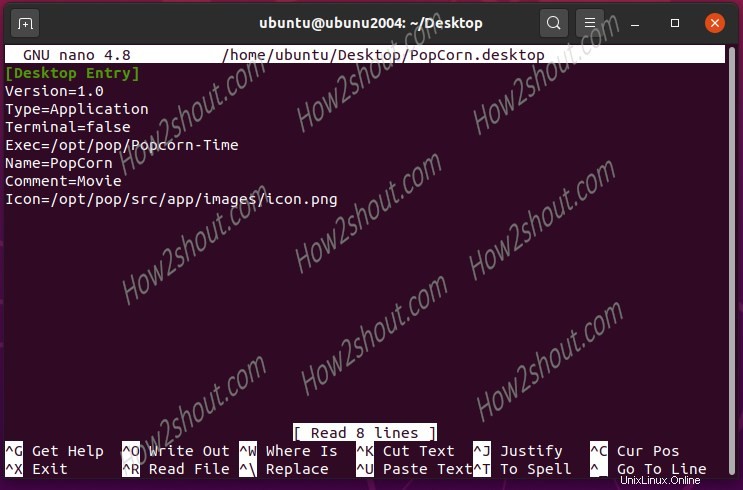
ステップ6:デスクトップショートカットを実行可能にする
デスクトップにショートカットが表示されます。デフォルトでは、まだ実行可能ではないため、このストリーミングアプリケーションは実行されません。これを行うには、作成したデスクトップを右クリックします ショートカットしてプロパティを選択します 。
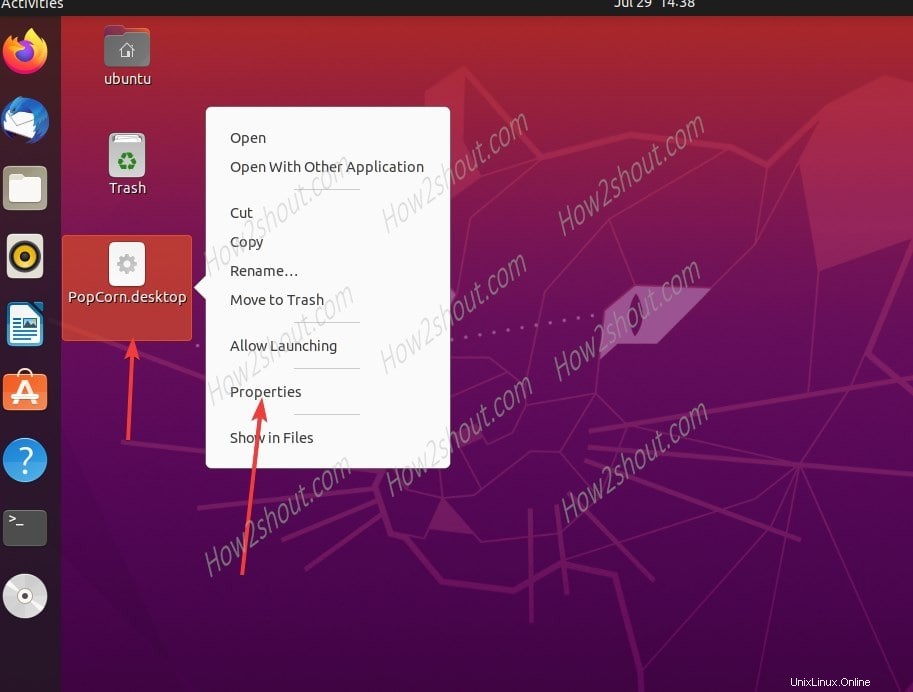
次に、許可に移動します タブで「ファイルをプログラムとして実行を許可する」とマークします。

ステップ7:ポップコーンタイムを実行する
デスクトップショートカットの作成をクリックして、Linuxディストリビューションでオンライン映画や番組の視聴を開始します。
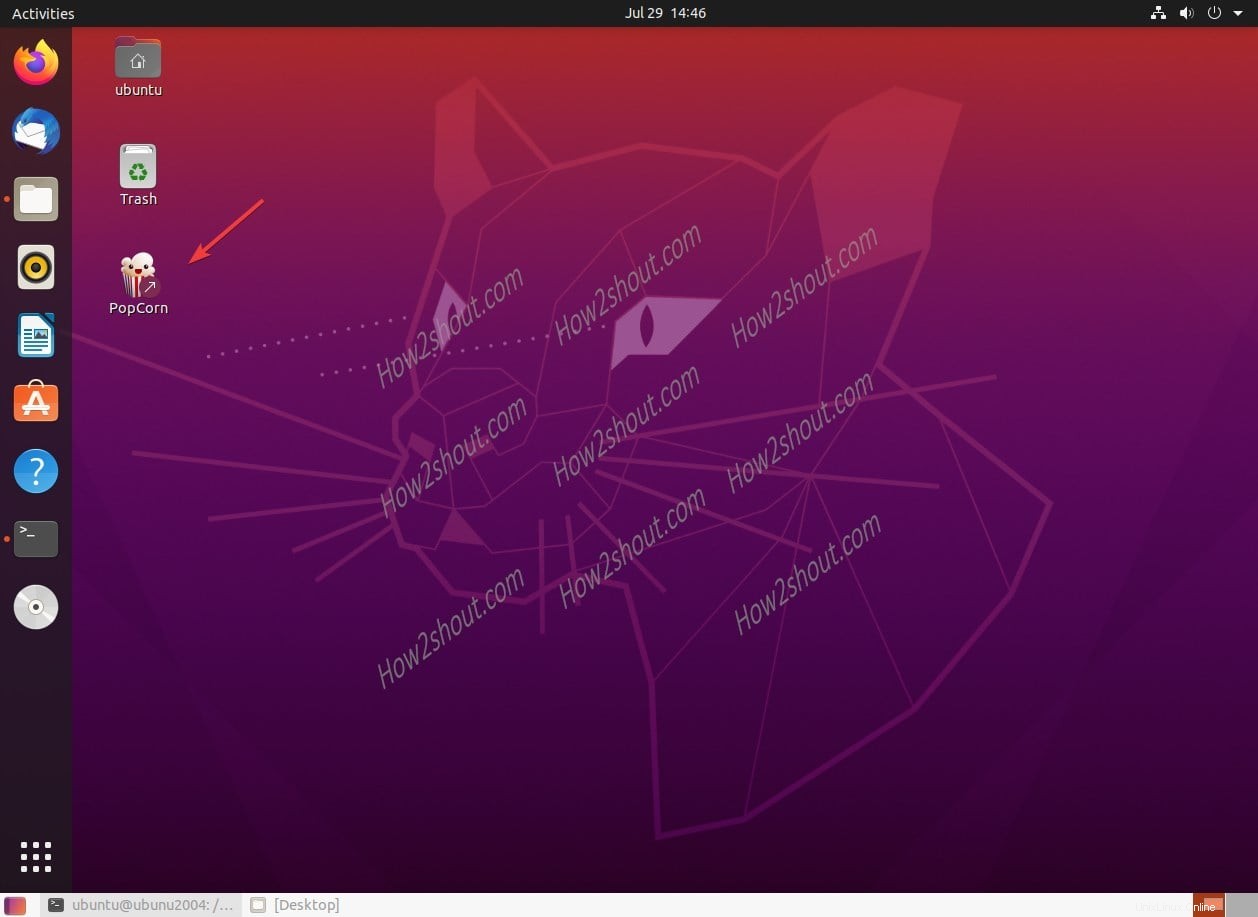
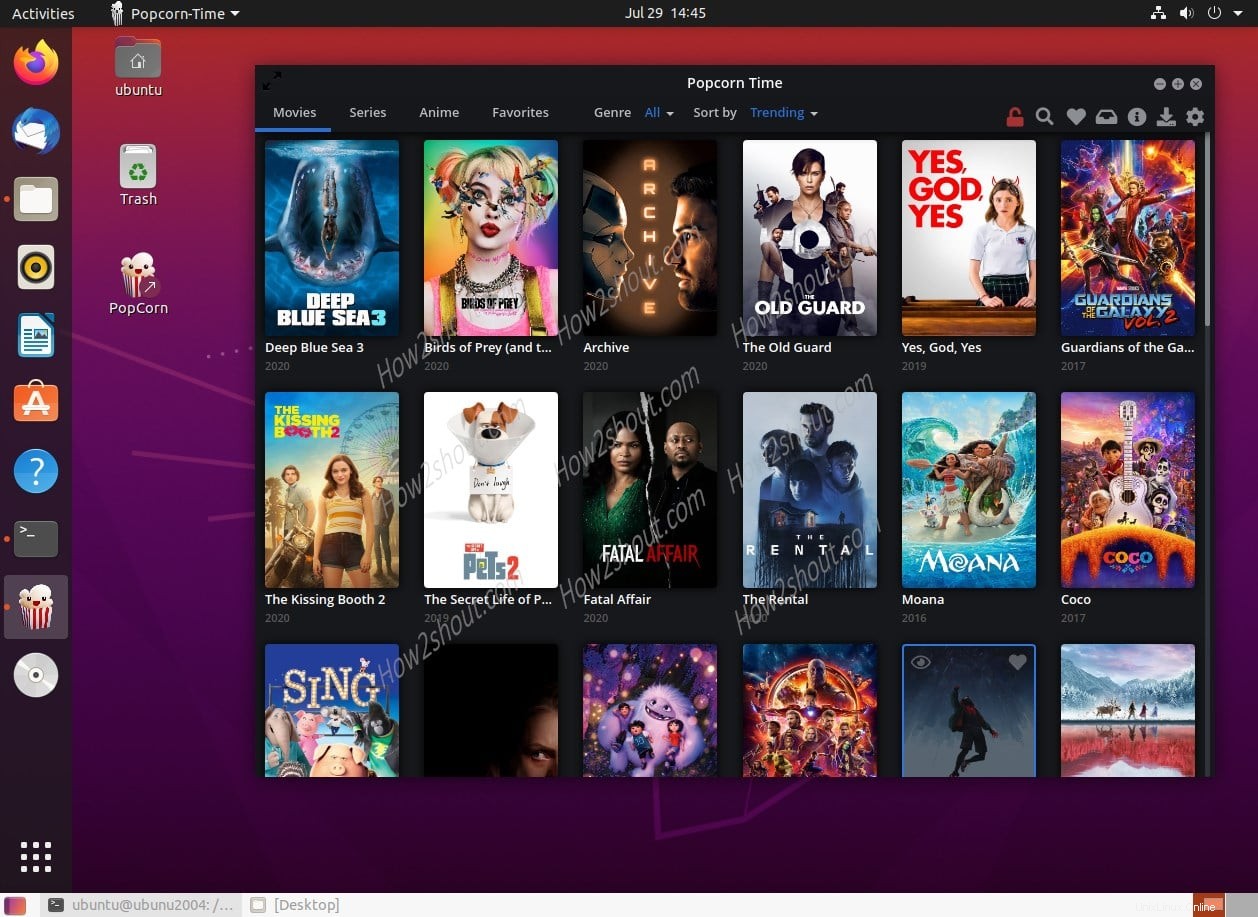
ポップコーンタイムのキーボードショートカットを作成する
何らかの理由でデスクトップショートカットを作成したくない場合は、ポップコーンタイムにキーボードショートカットを割り当てて、必要なときにアプリケーションを起動します。
- Ubuntuアプリケーションに移動します。
- 設定を検索します 開いてください。
- 次に、キーボード設定を選択します 左側のオプションメニューから。
- 最後までスクロールして、 +をクリックします アイコン。
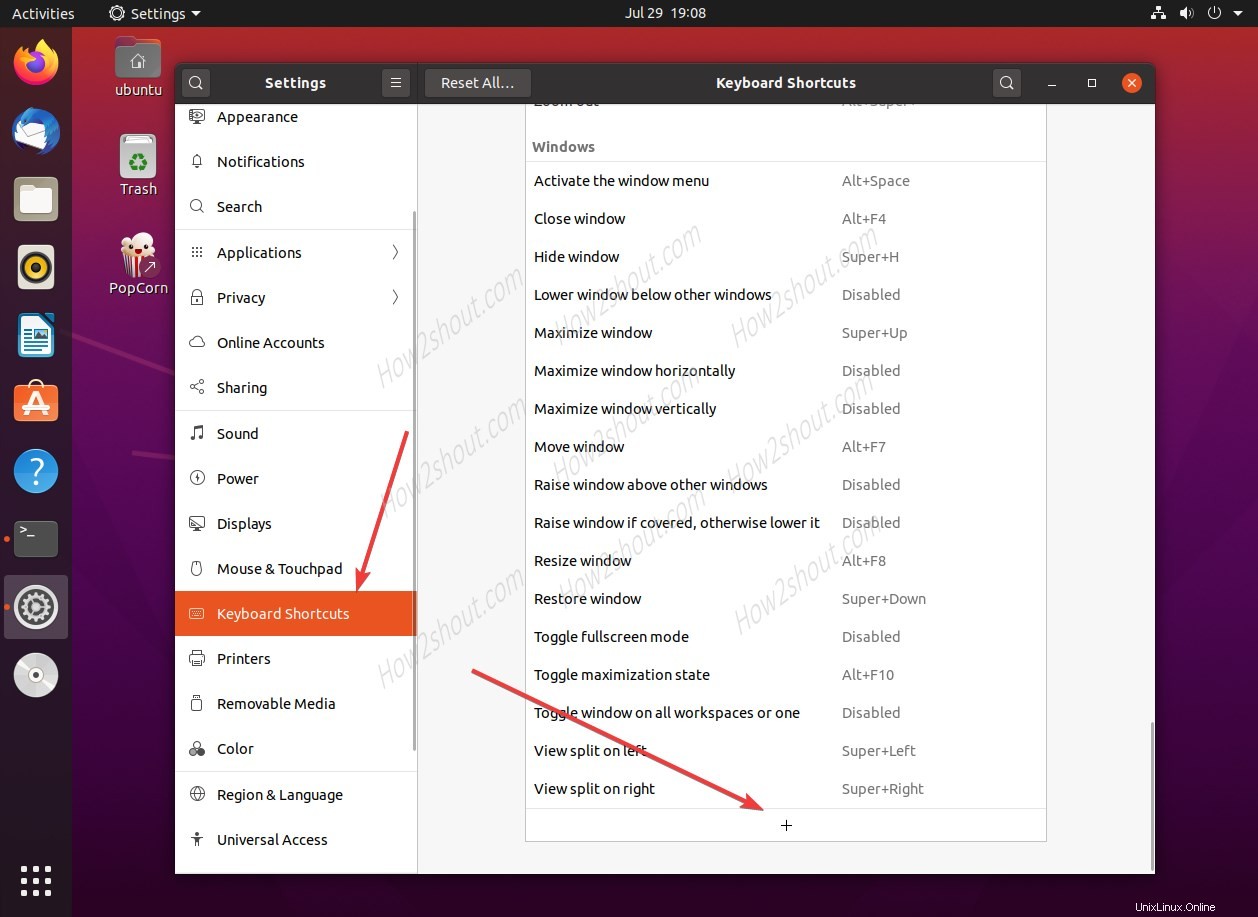
- ショートカットにPopcornなどの名前を付けます。
- 同じコマンドを追加します。これをコピーして貼り付けます:
/opt/pop/Popcorn-Time別の場所にインストールした場合は、そのパスを使用してください。ただし、このチュートリアルに従っている場合は、指定されたチュートリアルを使用してください。 - 次に、キーボードショートカットを好きなように設定します。ただし、Ubuntu20.04LTS上の他のアプリケーションまたはサービスに割り当てられていないことを確認してください。したがって、ここでは SHIFT + ALT + Pを使用しています。 。同じように使用できます。ショートカットを登録するには、キーボードのキーを1つずつ押し続けるだけです。
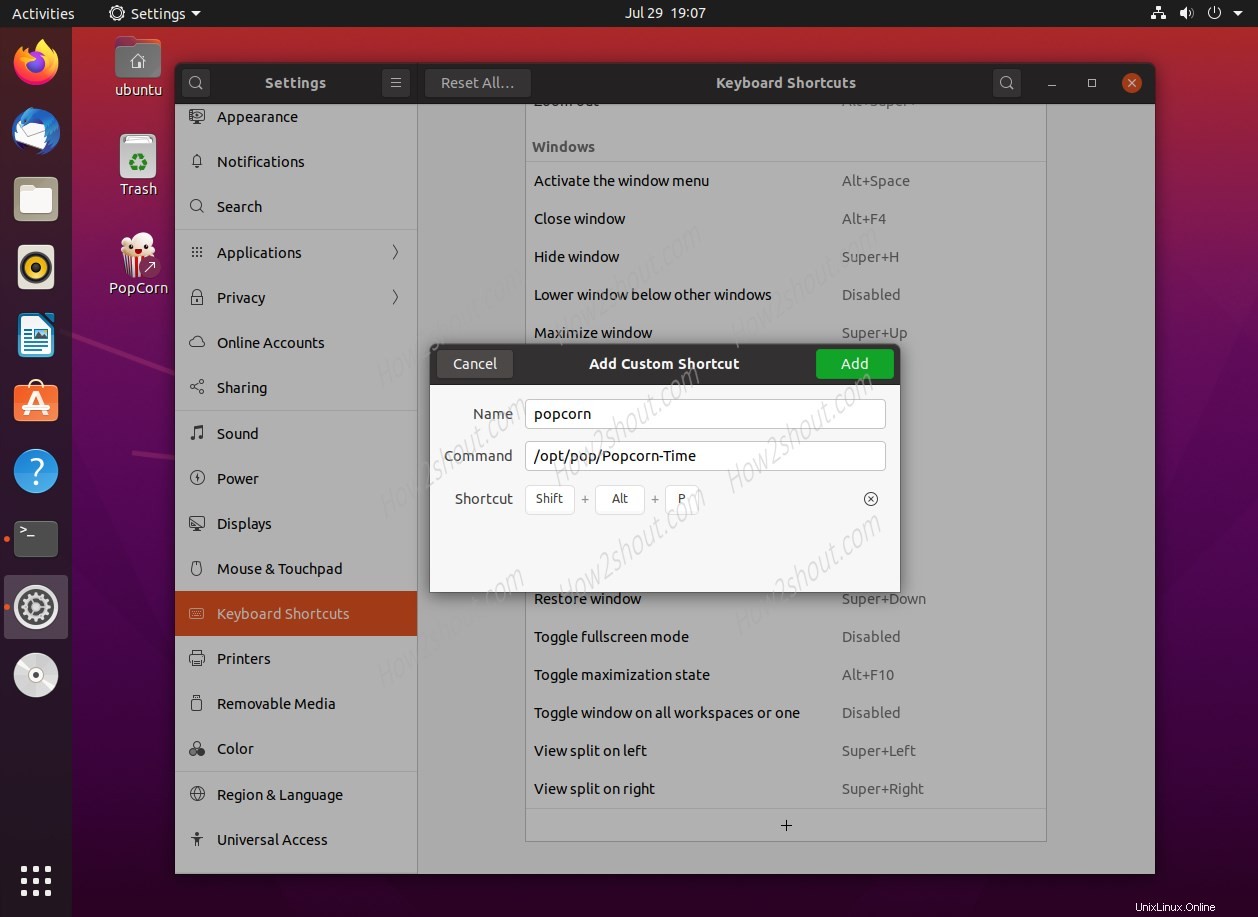
- 完了したら、追加 ポップコーンタイムのキーボードショートカットと設定ウィンドウを閉じます。
- これで、このオンライン映画やテレビ番組のストリーミングアプリケーションを実行したいときはいつでも。作成したショートカットを押すだけで、アプリが目の前に表示されます。
もっと知る:
- Ubuntu20.04LTSフォーカルフォッサでrootユーザーのパスワードを設定する
- Ubuntu20.04LTSでBitnamiを使用してWordPressをインストールする方法
- Ubuntu20.04LTSにAdobeReaderをインストールする手順
- Ubuntu 20.04/18.04にLightzoneフォトエディタをインストールする方法